Cómo eliminar el software que causa redireccionamientos a search-content.com
![]() Escrito por Tomas Meskauskas el (actualizado)
Escrito por Tomas Meskauskas el (actualizado)
¿Qué tipo de sitio web es search-content.com?
Search-content.com es la dirección de un falso motor de búsqueda. Nuestros investigadores descubrieron este sitio mientras investigaban páginas web engañosas. Desde una de estas páginas, se descargó un instalador que contenía el secuestrador del navegador Apps. Esta extensión fraudulenta del navegador promocionaba (a través de redireccionamientos) search-content.com. Sin embargo, este sitio web también podría estar respaldado por otro software secuestrador del navegador.
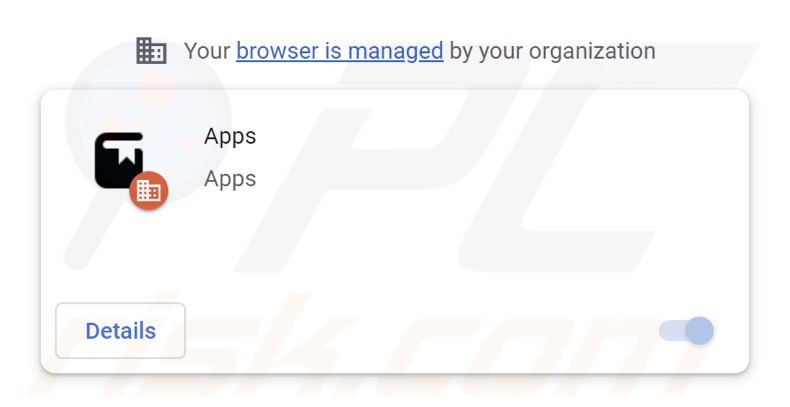
¿Cómo promocionan search-content.com los secuestradores del navegador?
Los secuestradores del navegador promocionan sitios asignando sus direcciones como páginas de inicio de los navegadores, motores de búsqueda predeterminados y URL de nuevas pestañas/ventanas. Este era el caso del secuestrador del navegador Apps; por lo tanto, con él instalado: las nuevas pestañas/ventanas del navegador abiertas y las consultas de búsqueda escritas en la barra de URL - daban lugar a redireccionamientos.
En el momento de la investigación, la cadena comenzaba con searchesmia.com, luego redirigía a search-content.com y, finalmente, terminaba en el motor de búsqueda legítimo Bing (bing.com).
Por lo general, los motores de búsqueda falsos no pueden ofrecer resultados de búsqueda, por lo que redirigen a sitios web auténticos de búsqueda en Internet. Aunque los sitios ilegítimos puedan generar resultados de búsqueda, éstos son inexactos y pueden incluir contenido patrocinado, irrelevante, engañoso y potencialmente malicioso. Cabe mencionar que search-content.com podría acabar en otro sitio o aparecer en diferentes cadenas de redireccionamiento.
El software de secuestro del navegador suele emplear técnicas de aseguramiento de la persistencia para impedir que los usuarios recuperen sus navegadores. Lo mismo ocurre con la extensión Apps, que utiliza la función "Gestionado por tu organización" de Google Chrome con este fin.
Además, los falsos motores de búsqueda y los secuestradores del navegador suelen espiar la actividad de navegación de los usuarios. La información de interés puede incluir: consultas buscadas, URL visitadas, páginas web vistas, direcciones IP, cookies de Internet, nombres de usuario/contraseñas, datos de identificación personal, datos relacionados con las finanzas, etc. La información recopilada puede compartirse y/o venderse a terceros.
En resumen, la presencia de software de secuestro del navegador en los dispositivos puede dar lugar a infecciones del sistema, graves problemas de privacidad, pérdidas financieras y robo de identidad.
| Nombre | Secuestrador del navegador "search-content.com" |
| Tipo de amenaza | Secuestrador del navegador, Redireccionamiento, Secuestrador de búsqueda, Barra de herramientas, Nueva pestaña no deseada |
| Extensión(es) del navegador | Apps |
| Ajustes del navegador afectados | Página de inicio, URL de la nueva pestaña, motor de búsqueda predeterminado |
| Nombres de detección (instalador malicioso) | Avast (Other:Malware-gen [Trj]), Combo Cleaner (Adware.Generic.3109770), ESET-NOD32 (Win64/Shafmia.A), Kaspersky (Trojan-Dropper.Win64.BroDrop.c), Microsoft (BrowserModifier:Win32/Shafmia), Lista completa de detecciones (VirusTotal) |
| Nombres de detección (search-content.com) | N/A (VirusTotal) |
| Dirección IP del servidor (search-content.com) | 104.21.40.122 |
| Síntomas | Configuración manipulada del navegador de Internet (página de inicio, motor de búsqueda de Internet predeterminado, configuración de la nueva pestaña). Los usuarios se ven obligados a visitar el sitio web del secuestrador y buscar en Internet utilizando sus motores de búsqueda. |
| Métodos de distribución | Anuncios pop-up engañosos, instaladores de software gratuito (bundling). |
| Daños | Rastreo del navegador de Internet (posibles problemas de privacidad), visualización de anuncios no deseados, redireccionamientos a sitios web dudosos. |
| Eliminación de Malware | Para eliminar posibles infecciones de malware, escanee su computadora con un software antivirus legítimo. Nuestros investigadores de seguridad recomiendan usar Combo Cleaner. |
Ejemplos de falsos motores de búsqueda y secuestradores del navegador
Hemos investigado innumerables buscadores ilegítimos y secuestradores del navegador; keywordssearching.com, trendysearches.com, isearch.start.fyi – son sólo algunos ejemplos de los primeros, y Soccer Skills, CurrencyTab, Galaxy Creatures – de los segundos.
El software y los sitios incluidos en esta clasificación suelen parecer legítimos e inocuos. Los usuarios se ven atraídos por una amplia variedad de prácticas funcionalidades, que rara vez son operativas. Hay que subrayar que aunque un programa o un sitio web funcione como se anuncia, eso no es prueba definitiva ni de legitimidad ni de seguridad.
¿Cómo se instaló el software promocional search-content.com en mi ordenador?
Descargamos un instalador que contenía un secuestrador del navegador que promocionaba search-content.com desde una página web engañosa. Además de este tipo de sitios, los secuestradores del navegador pueden tener páginas promocionales supuestamente "oficiales". La mayoría de los visitantes entran en estas páginas web a través de redireccionamientos provocados por sitios que utilizan redes publicitarias fraudulentas, URL mal escritas, notificaciones de spam en el navegador, anuncios intrusivos o adware instalado.
El software de secuestro del navegador también puede venir incluido (empaquetado) con programas normales. El riesgo de introducir inadvertidamente en el sistema contenidos empaquetados aumenta al descargarlos de canales dudosos (por ejemplo, sitios de programas gratuitos y de terceros, redes de intercambio P2P, etc.) y al precipitarse en los procesos de instalación (por ejemplo, saltándose pasos y secciones, utilizando la configuración "Fácil/Rápido", etc.).
Además, los secuestradores del navegador proliferan a través de anuncios intrusivos. Una vez que se hace clic en ellos, algunos de estos anuncios pueden ejecutar scripts para realizar descargas/instalaciones sin el consentimiento del usuario.
¿Cómo evitar la instalación de secuestradores del navegador?
Recomendamos encarecidamente investigar el software y descargarlo sólo de fuentes oficiales/de confianza. Durante la instalación, es importante leer las condiciones, explorar las posibles opciones, utilizar la configuración "Personalizada" o "Avanzada" y rechazar todas las adiciones (por ejemplo, aplicaciones, extensiones, funciones, herramientas, etc.).
Otra recomendación es navegar con precaución, ya que los contenidos falsos y maliciosos suelen parecer legítimos e inofensivos. Por ejemplo, los anuncios intrusivos pueden parecer normales o inocuos, pero redirigen a sitios web muy dudosos (por ejemplo, juegos de azar, pornografía, citas para adultos, etc.).
En caso de encontrarse continuamente con este tipo de anuncios/redirecciones, compruebe el sistema y elimine inmediatamente todas las aplicaciones y extensiones/plug-ins del navegador sospechosos. Si su ordenador ya está infectado con secuestradores de navegador, le recomendamos que ejecute un análisis con Combo Cleaner para eliminarlos automáticamente.
Sitio web engañoso utilizado para promocionar el secuestrador del navegador Apps que promociona search-content.com:
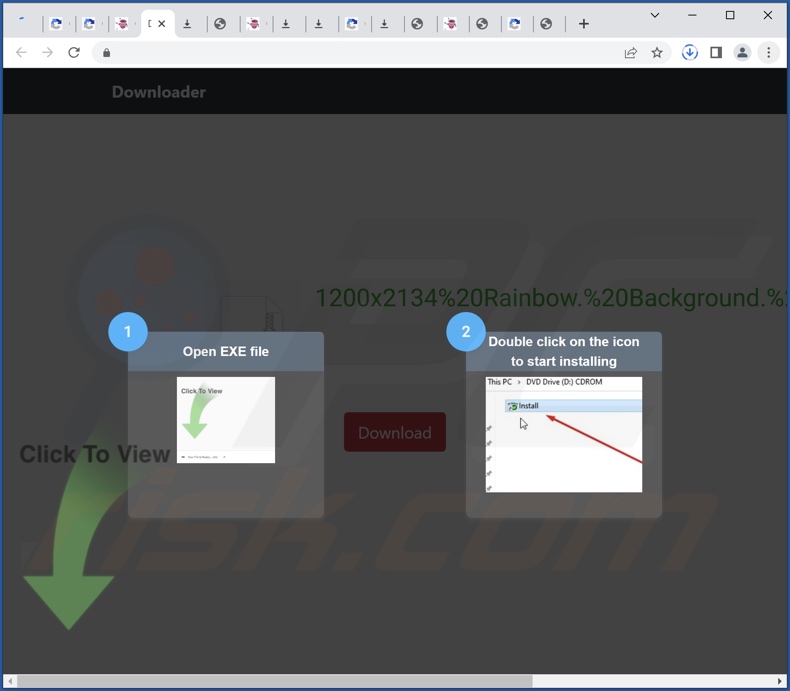
Aspecto de searchesmia.com redirigiendo a search-content.com, y luego a Bing (GIF):
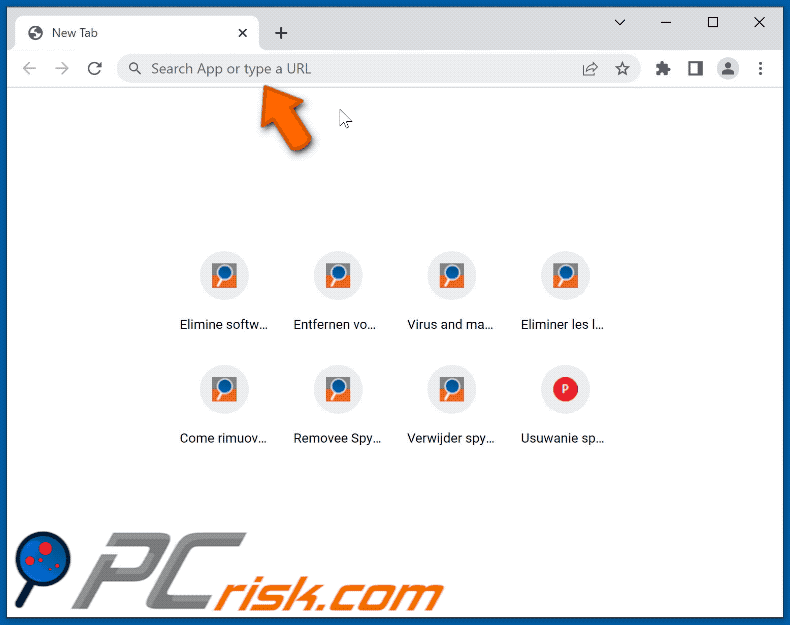
Eliminación automática instantánea de malware:
La eliminación manual de amenazas puede ser un proceso largo y complicado que requiere conocimientos informáticos avanzados. Combo Cleaner es una herramienta profesional para eliminar malware de forma automática, que está recomendado para eliminar malware. Descárguelo haciendo clic en el siguiente botón:
▼ DESCARGAR Combo Cleaner
El detector gratuito verifica si su equipo está infectado. Para usar el producto con todas las funciones, debe comprar una licencia para Combo Cleaner. 7 días de prueba gratuita limitada disponible. Combo Cleaner es propiedad y está operado por Rcs Lt, la empresa matriz de PCRisk. Leer más. Si decide descargar este programa, quiere decir que usted está conforme con nuestra Política de privacidad y Condiciones de uso.
Menú de acceso rápido:
- ¿Qué es search-content.com?
- PASO 1. Desinstalar las aplicaciones no deseadas usando el Panel de Control.
- PASO 2. Eliminar search-content.com secuestrador del navegador de Google Chrome.
- PASO 3. Eliminar search-content.com página de inicio y motor de búsqueda predeterminado de Mozilla Firefox
- PASO 4. Eliminar search-content.com redirect de Safari.
- PASO 5. Eliminar los complementos maliciosos de Microsoft Edge.
Eliminación de redireccionamiento de search-content.com:
Usuarios de Windows 10:

Haga clic con el botón derecho en la esquina inferior izquierda de la pantalla, en el Menú de acceso rápido, seleccione Panel de control. En la nueva ventana, elija Desinstalar un programa.
Usuarios de Windows 7:

Haga clic en Inicio (El "logo de Windows" en la esquina inferior izquierda de su escritorio), elija Panel de control. Localice la opción Programas y características y haga clic en Desinstalar un programa.
Usuarios de macOS (OSX):

Haga clic Finder, en la nueva ventana, seleccione Aplicaciones. Arrastre la app desde la carpeta Aplicaciones hasta la papelera (ubicada en su Dock). Seguidamente, haga clic derecho sobre el icono de la papelera y seleccione Vaciar papelera.

En la ventana de desinstalación de programas: busque cualquier aplicación sospechosa instalada recientemente, seleccione estas entradas y haga clic en "Desinstalar" o "Eliminar"
Tras desinstalar las aplicaciones potencialmente no deseadas, analice su ordenador en busca de componentes restantes no deseados. Para escanear el ordenador, utilice un software antimalware recomendado.
Eliminación de redireccionamiento de Search-content.com desde navegadores de Internet:
Vídeo que demuestra cómo eliminar los redireccionamientos de los navegadores:
 Eliminar extensiones maliciosas de Google Chrome:
Eliminar extensiones maliciosas de Google Chrome:
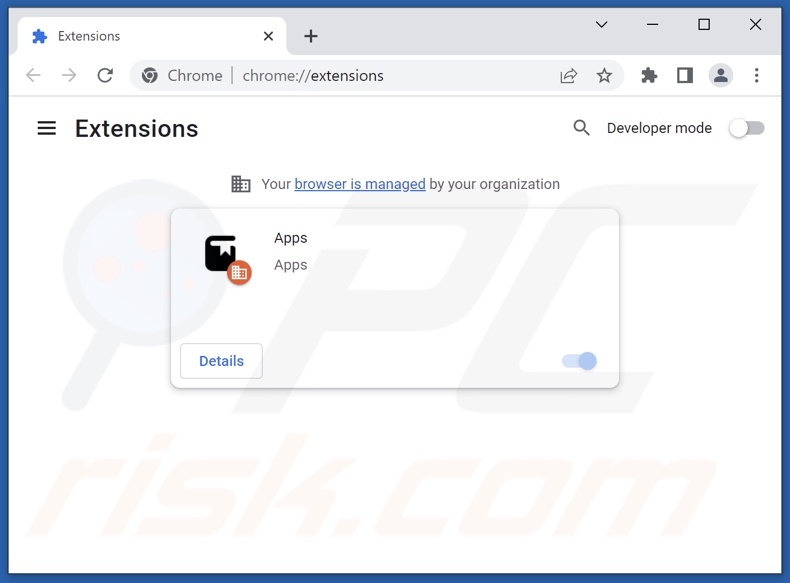
Haga clic en el icono de menú de Google Chrome ![]() (en la esquina superior derecha de Google Chrome), seleccione "Extensiones" y haga clic en "Administrar extensiones". Localice todas las extensiones sospechosas instaladas recientemente, seleccione estas entradas y haga clic en "Eliminar".
(en la esquina superior derecha de Google Chrome), seleccione "Extensiones" y haga clic en "Administrar extensiones". Localice todas las extensiones sospechosas instaladas recientemente, seleccione estas entradas y haga clic en "Eliminar".
Cambiar la página de inicio:
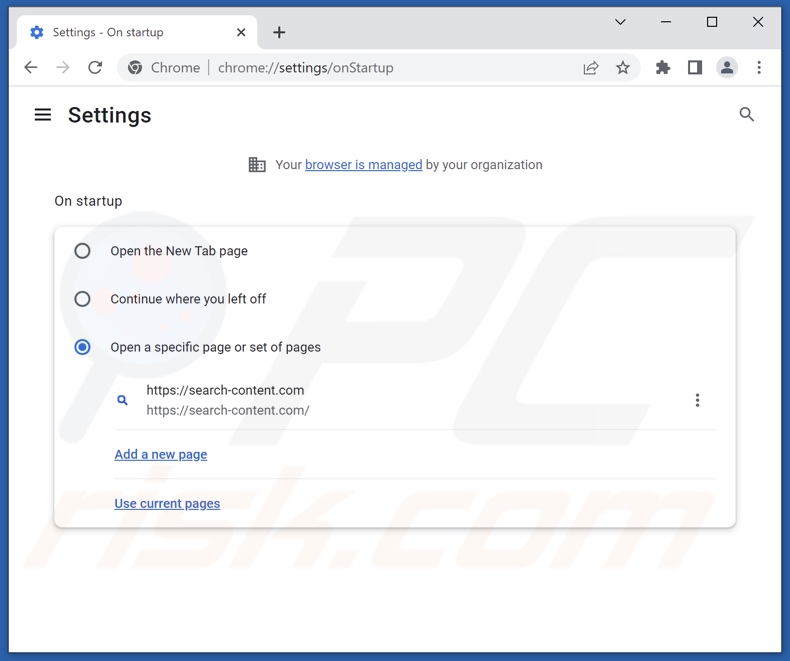
Haga clic en el icono de menú de Google Chrome ![]() (en la esquina superior derecha de Google Chrome), seleccione "Configuración". En la sección "Al iniciar", deshabilite la extensión maliciosa (si está presente), busque la URL del secuestrador del navegador (hxxp://www.search-content.com) debajo de la opción "Abrir una página específica o un conjunto de páginas". Si está presente, haga clic en el icono de los tres puntos verticales y seleccione "Eliminar".
(en la esquina superior derecha de Google Chrome), seleccione "Configuración". En la sección "Al iniciar", deshabilite la extensión maliciosa (si está presente), busque la URL del secuestrador del navegador (hxxp://www.search-content.com) debajo de la opción "Abrir una página específica o un conjunto de páginas". Si está presente, haga clic en el icono de los tres puntos verticales y seleccione "Eliminar".
Cambiar el motor de búsqueda predeterminado:
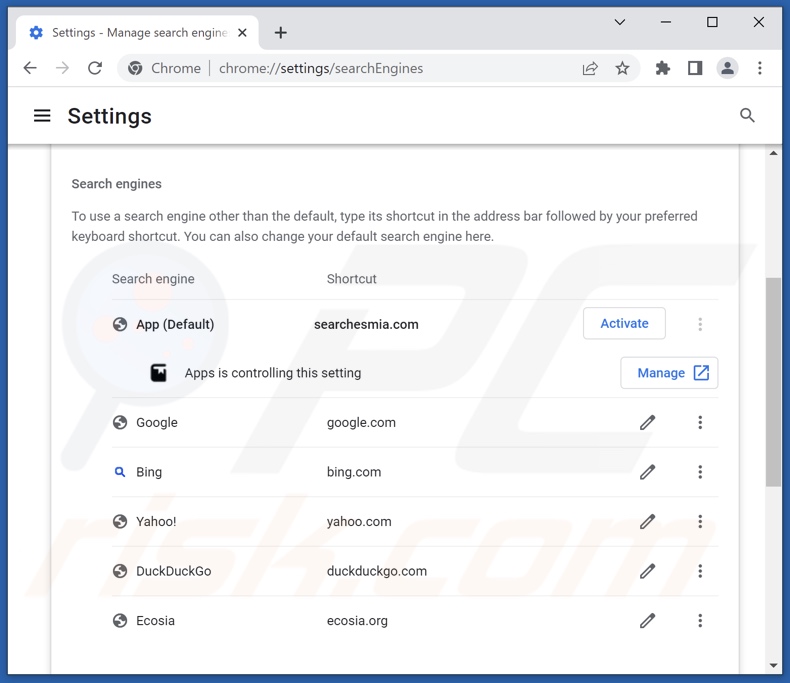
Para cambiar el motor de búsqueda predeterminado en Google Chrome: Haga clic en el icono de menú de Google Chrome ![]() (en la esquina superior derecha de Google Chrome), seleccione "Configuración", en la sección "Motor de búsqueda", haga clic en "Administrar motores de búsqueda...", en la lista abierta busque "search-content.com", cuando se encuentre haga clic en los tres puntos verticales cerca de esta URL y seleccione "Eliminar".
(en la esquina superior derecha de Google Chrome), seleccione "Configuración", en la sección "Motor de búsqueda", haga clic en "Administrar motores de búsqueda...", en la lista abierta busque "search-content.com", cuando se encuentre haga clic en los tres puntos verticales cerca de esta URL y seleccione "Eliminar".
- Si sigue teniendo problemas con los redireccionamientos del navegador y los anuncios no deseados - Resetear Google Chrome.
Método opcional:
Si sigue teniendo problemas para eliminar secuestrador del navegador "search-content.com", restablezca la configuración predeterminada del navegador Google Chrome. Haga clic en el icono de menú en Chrome ![]() (parte superior derecha de Google Chrome) y seleccione Configuración. Diríjase a la parte inferior de la pantalla. Haga clic en el enlace Configuración avanzada.
(parte superior derecha de Google Chrome) y seleccione Configuración. Diríjase a la parte inferior de la pantalla. Haga clic en el enlace Configuración avanzada.

De nuevo, utilice la barra de desplazamiento para ir a la parte inferior de la pantalla y haga clic en el botón Restablecer (Restaura los valores predeterminados originales de la configuración).

En la nueva ventana, confirme que quiere restablecer la configuración predeterminada de Google Chrome haciendo clic en el botón Restablecer.

 Eliminar plugins maliciosos de Mozilla Firefox:
Eliminar plugins maliciosos de Mozilla Firefox:
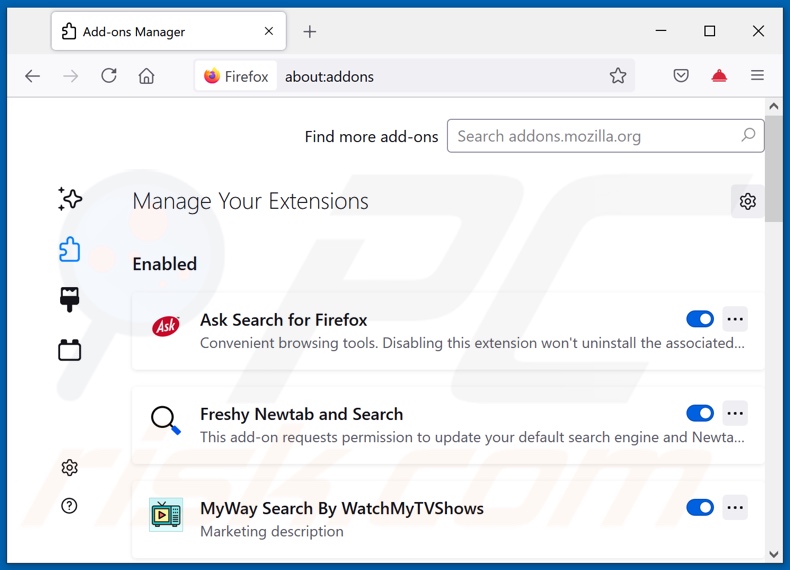
Haga clic en el icono del menú Firefox ![]() (en la esquina superior derecha de la ventana principal), seleccione "Complementos y temas". Haga clic en "Extensiones", en la ventana que se abre, localice todas las extensiones sospechosas instaladas recientemente, haga clic en los tres puntos y luego haga clic en "Eliminar"..
(en la esquina superior derecha de la ventana principal), seleccione "Complementos y temas". Haga clic en "Extensiones", en la ventana que se abre, localice todas las extensiones sospechosas instaladas recientemente, haga clic en los tres puntos y luego haga clic en "Eliminar"..
Cambiar la página de inicio:
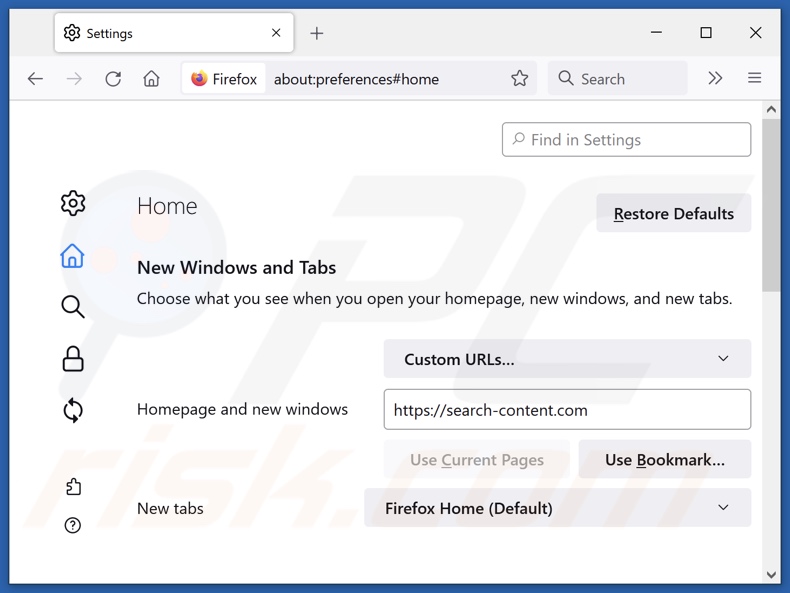
Para restablecer la página de inicio, haga clic en el icono del menú Firefox ![]() (en la esquina superior derecha de la ventana principal), luego seleccione "Configuración", en la ventana abierta desactive la extensión maliciosa (si está presente), elimine hxxp://search-content.com e introduzca su dominio preferido, que se abrirá cada vez que inicie Mozilla Firefox.
(en la esquina superior derecha de la ventana principal), luego seleccione "Configuración", en la ventana abierta desactive la extensión maliciosa (si está presente), elimine hxxp://search-content.com e introduzca su dominio preferido, que se abrirá cada vez que inicie Mozilla Firefox.
Cambiar el motor de búsqueda predeterminado:
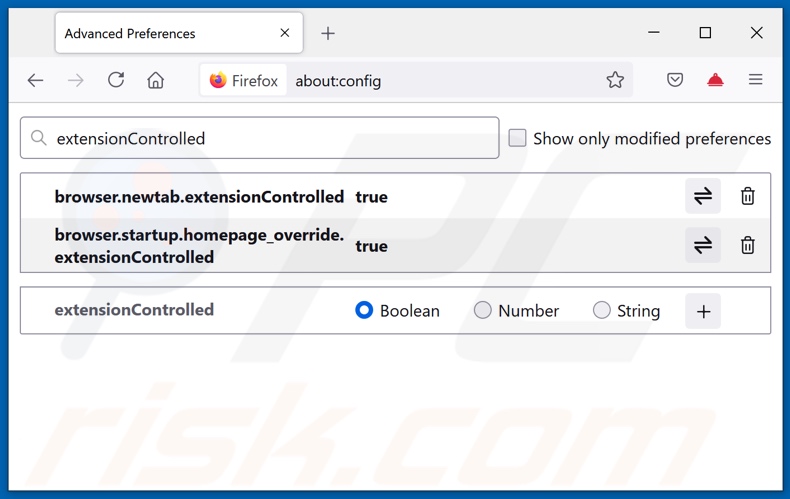
En la barra de direcciones URL, escriba "about:config" y pulse Intro. Haga clic en "Aceptar el riesgo y continuar".
En el filtro de búsqueda de la parte superior, escriba "extensionControlled". Establezca ambos resultados en "false" haciendo doble clic en cada entrada o haciendo clic en el botón ![]() .
.
Método opcional:
Los usuarios con problemas para eliminar de secuestrador del navegador "search-content.com" pueden restablecer la configuración de Mozilla Firefox.
Abra Mozilla Firefox; en la esquina superior derecha de la ventana principal, haga clic en el menú de Firefox ![]() ; en el menú desplegado, pulse sobre el icono Abrir menú de ayuda
; en el menú desplegado, pulse sobre el icono Abrir menú de ayuda ![]()

Seleccione Información para solucionar problemas.

En la nueva pantalla, haga clic en el botón Restablecer Firefox.

En la nueva ventana, confirme que desea restablecer la configuración predeterminada de Mozilla Firefox haciendo clic en el botón Restablecer.

 Eliminar extensiones maliciosas en Safari:
Eliminar extensiones maliciosas en Safari:

Cerciórese de que su navegador Safari está activo y pulse sobre el menú Safari. Luego, seleccione Preferencias…

En la ventana de preferencias, seleccione la pestaña Extensiones. Localice aquellas extensiones instaladas recientemente que parezcan sospechosas y desinstálelas.

En la ventana de preferencias, seleccione la pestaña General y cerciórese de que su página de inicio es una URL que ha elegido usted. Si un secuestrador de navegadores la ha cambiado, modifíquela.

En la ventana de preferencias, seleccione la pestaña de búsqueda y asegúrese de que su buscador preferido está configurado como predeterminado.
Método opcional:
Asegúrese de que su navegador Safari está activo y haga clic en el menú Safari. Seleccione Borrar historial y datos de sitios webs del menú desplegable.

En el cuadro de diálogo que se ha abierto, seleccione Todo el historial y pulse el botón Borrar historial.

 Elimine las extensiones maliciosas de Microsoft Edge:
Elimine las extensiones maliciosas de Microsoft Edge:

Haga clic en el ícono de menú de Edge ![]() (en la esquina superior derecha de Microsoft Edge), seleccione "Extensiones". Localice los complementos de navegador sospechosos recientemente instalados y elimínelos.
(en la esquina superior derecha de Microsoft Edge), seleccione "Extensiones". Localice los complementos de navegador sospechosos recientemente instalados y elimínelos.
Cambie su página de inicio y la configuración de nueva pestaña:

Haga clic en el ícono de menú de Edge ![]() (en la esquina superior derecha de Microsoft Edge), seleccione "Configuración". En la sección "Al iniciar", busque el nombre del secuestrador del navegador y haga clic en "Desactivar".
(en la esquina superior derecha de Microsoft Edge), seleccione "Configuración". En la sección "Al iniciar", busque el nombre del secuestrador del navegador y haga clic en "Desactivar".
Cambie su motor de búsqueda predeterminado de Internet:

Para cambiar su motor de búsqueda predeterminado en Microsoft Edge: haga clic en el ícono del menú de Edge ![]() (en la esquina superior derecha de Microsoft Edge), seleccione "Privacidad y servicios", desplácese hasta la parte inferior de la página y seleccione "Barra de dirección". En la sección "Motores de búsqueda utilizados en la barra de direcciones", busque el nombre del motor de búsqueda de Internet no deseado, cuando lo encuentre, haga clic en el botón "Desactivar" cerca de él. Alternativamente, puede hacer clic en "Administrar motores de búsqueda", en el menú abierto busque motores de búsqueda de Internet no deseados. Haga clic en el icono del rompecabezas
(en la esquina superior derecha de Microsoft Edge), seleccione "Privacidad y servicios", desplácese hasta la parte inferior de la página y seleccione "Barra de dirección". En la sección "Motores de búsqueda utilizados en la barra de direcciones", busque el nombre del motor de búsqueda de Internet no deseado, cuando lo encuentre, haga clic en el botón "Desactivar" cerca de él. Alternativamente, puede hacer clic en "Administrar motores de búsqueda", en el menú abierto busque motores de búsqueda de Internet no deseados. Haga clic en el icono del rompecabezas ![]() cerca de él y seleccione "Desactivar".
cerca de él y seleccione "Desactivar".
Método opcional:
Si continúa teniendo problemas con la eliminación de secuestrador del navegador "search-content.com", restablezca la configuración del navegador Microsoft Edge. Haga clic en el ícono de menú de Edge ![]() (en la esquina superior derecha de Microsoft Edge) y seleccione Configuración.
(en la esquina superior derecha de Microsoft Edge) y seleccione Configuración.

En el menú de configuración abierto, seleccione Restablecer configuración.

Seleccione Restaurar configuración a sus valores predeterminados. En la ventana abierta, confirme que desea restablecer la configuración predeterminada de Microsoft Edge haciendo clic en el botón Restablecer.

- Si esto no ayudó, siga estas instrucciones que explican cómo restablecer el navegador Microsoft Edge.
Resumen:
 Un secuestrador de navegadores es un tipo de software publicitario que modifica la configuración de los navegadores, ya que cambia la página de inicio y motor de búsqueda predeterminado por un sitio web no deseado. Muy frecuentemente, este tipo de software publicitario se introduce en el sistema operativo del usuario a través de las descargas de programas gratuitos. Si su descarga está gestionada por un cliente de descargas, asegúrese de descartar la instalación de barras de herramientas o aplicaciones promocionadas que pretendan cambiar la página de inicio y motor de búsqueda predeterminados.
Un secuestrador de navegadores es un tipo de software publicitario que modifica la configuración de los navegadores, ya que cambia la página de inicio y motor de búsqueda predeterminado por un sitio web no deseado. Muy frecuentemente, este tipo de software publicitario se introduce en el sistema operativo del usuario a través de las descargas de programas gratuitos. Si su descarga está gestionada por un cliente de descargas, asegúrese de descartar la instalación de barras de herramientas o aplicaciones promocionadas que pretendan cambiar la página de inicio y motor de búsqueda predeterminados.
Ayuda para la desinfección:
Si se encuentra con problemas al intentar eliminar secuestrador del navegador "search-content.com" de sus navegadores, por favor pida ayuda en nuestro foro de eliminación de programas maliciosos.
Publique un comentario:
Si dispone de más información sobre secuestrador del navegador "search-content.com" o sobre la forma de eliminarlo, por favor comparta su conocimiento en la sección de comentarios de abajo.
Fuente: https://www.pcrisk.com/removal-guides/27314-search-content-com-redirect
Preguntas frecuentes (FAQ)
¿Cuál es el objetivo de obligar a los usuarios a visitar el sitio web search-content.com?
Los ciberdelincuentes (por ejemplo, desarrolladores de falsos motores de búsqueda y secuestradores del navegador, etc.) generan ingresos a través de redireccionamientos a sitios como search-content.com.
¿Es una amenaza para mi privacidad visitar search-content.com?
Hasta cierto punto, sí. Los sitios web como search-content.com suelen recopilar datos de los visitantes.
¿Cómo se infiltró un secuestrador del navegador en mi ordenador?
Los secuestradores del navegador se distribuyen principalmente a través de paquetes de instalación, estafas en línea, páginas promocionales engañosas, programas gratuitos y sitios de alojamiento de archivos gratuitos, redes de intercambio P2P, notificaciones de spam en el navegador, y anuncios intrusivos.
¿Me ayudará Combo Cleaner a eliminar los secuestradores del navegador?
Sí, Combo Cleaner analizará su dispositivo y eliminará las aplicaciones secuestradoras del navegador instaladas. Tenga en cuenta que la eliminación manual (sin ayuda de programas de seguridad) puede no ser lo ideal, especialmente cuando hay varios secuestradores del navegador presentes. En estos casos, después de eliminar uno, los demás pueden volver a instalarlo. El software secuestrador del navegador también puede ser capaz de denegar el acceso a los ajustes relacionados con la eliminación y/o deshacer los cambios realizados por el usuario. Por lo tanto, todos los secuestradores del navegador deben eliminarse a fondo y de una vez.
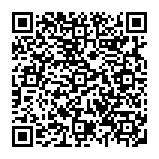
▼ Mostrar discusión.